
Satura rādītājs:
- 1. darbība: materiāli, instrumenti un aprīkojums
- 2. darbība. Izveidojiet pārbaudes ķēdi
- 3. darbība: pārbaudes kods
- 4. darbība: noregulējiet mikrofonu
- 5. solis: izsitiet stiklu
- 6. solis: (pēc izvēles) lodēt
- 7. solis: (pēc izvēles) drukas korpuss
- 8. solis: (pēc izvēles) krāsa - papildu vēsumam
- 9. solis: (pēc izvēles) Salieciet
- 10. solis: (pēc izvēles) vēlreiz izsitiet stiklu
- Autors John Day [email protected].
- Public 2024-01-30 10:56.
- Pēdējoreiz modificēts 2025-01-23 14:59.


Labdien un laipni lūdzam!
Šeit ir pilna projekta demonstrācija!
Skaļruņa augšdaļa ir aptuveni 130 dB tās caurules malā, tāpēc dzirdes aizsardzība noteikti ir nepieciešama!
Šī projekta ideja ir šāda:
Es vēlos, lai varētu ierakstīt vīna glāzes rezonējošu frekvenci, izmantojot nelielu mikrofonu. Tad es gribu atkārtoti ražot to pašu frekvenci daudz lielākā skaļumā, lai izraisītu stikla sabrukšanu. Es arī vēlos, lai varētu precīzi noregulēt frekvenci, ja mikrofons būtu nedaudz izslēgts. Un visbeidzot, es vēlos, lai tas viss būtu apmēram lielas kabatas lukturīša izmērā.
Pogas vadība un darbība:
- Augšējais kreisais ciparnīca ir rotējošs kodētājs. Tas var griezties bezgalīgi un uzņemt, kādā virzienā tas tiek pagriezts. Tas ļauj regulēt izejas frekvenci jebkurā virzienā. Rotācijas kodētāja iekšpusē ir arī spiedpoga, kas ļauj to "noklikšķināt". Man tas ir, lai atiestatītu izejas frekvenci uz to, ko sākotnēji "uztvērāt". Būtībā tas vienkārši noņem jūsu skaņošanu.
- Augšējā labajā stūrī ir ieslēgšanas/izslēgšanas slēdzis. Tas ieslēdz vai izslēdz strāvas padevi visai ķēdei.
- Apakšējā kreisajā stūrī ir mikrofona uztveršanas poga. Tas mainās starp ignorējamām ierakstīšanas frekvencēm un reproducēšanas ierakstīšanas frekvencēm. Tādā veidā jūs varat noņemt telpas apkārtējās vides frekvences.
- Apakšējā labajā stūrī ir skaļruņu izvades poga. Nospiežot, skaļrunis sāk izvadīt iepriekš uzņemto frekvenci.
Ja arī jūs interesē stikla salaušana, ievērojiet šo pamācību, un, iespējams, pa ceļam uzzināsit kaut ko glītu. Vienkārši ievērojot, šis projekts ietver daudz lodēšanu un 3D drukāšanu, tāpēc tas varētu būt nedaudz grūti. Tajā pašā laikā jūs jau esat diezgan pārsteidzošs lietu veidošanā (jūs izmantojat instrukcijas, vai ne?).
Tāpēc sagatavojieties un…
Izgatavosim robotus!
1. darbība: materiāli, instrumenti un aprīkojums


Tā kā šis projekts nav jādara tieši tā, kā es to darīju, es iekļaušu “obligāto” sarakstu un “izvēles” materiālu sarakstu atkarībā no tā, cik daudz vēlaties būvēt! Papildaprīkojumā ietilpst skaļruņa un elektronikas korpusa 3D drukāšana.
OBLIGĀTS:
Materiāli:
- Vīna glāzes - jebkuram ir labi, es devos uz Goodwill un atradu lētu, jo plānāks, jo labāk
- Vads (noderēs dažādas krāsas, es izmantoju 12 gabarītu)
-
6S 22.2v lipo akumulators (jums tiešām nav nepieciešama augsta mAh, es izmantoju 1300):
hobbyking.com/en_us/turnigy-1300mah-6s-35c…
- Kaut kāds akumulatora savienotājs. Ja izmantojāt iepriekš minēto, tas ir XT60:
-
Kompresijas vadītāja skaļrunis - jums ir nepieciešams kaut kas ar augstu jutības pakāpi (~ 100 dB):
www.amazon.com/dp/B075K3P2CL/ref=psdc_1098…
-
Ar Arduino saderīgs mikrofons:
www.amazon.com/Electret-Microphone-Amplifi…
-
Arduino (Uno bez souringering vai Nano souldering):
www.amazon.com/ELEGOO-Arduino-ATmega328P-W…
-
Rotācijas kodētājs:
www.amazon.com/Encoder-15%C3%9716-5-Arduin…
-
Ir noderīgs arī kāds ieslēgšanas/izslēgšanas slēdzis (es izmantoju šos):
www.amazon.com/Encoder-15%C3%9716-5-Arduin…
-
Spiedpogas:
www.adafruit.com/product/1009
-
Vismaz 60 W pastiprinātājs:
www.amazon.com/KKmoon-TPA3118-Digital-Ampl…
-
5v BEC, lai darbinātu Arduino:
www.amazon.com/Servo-Helicopter-Airplane-R…
Instrumenti / aprīkojums:
- DZIRDES AIZSARDZĪBA - ne pa jokam, šis puisis sasniedz aptuveni 130 dB, kas var radīt tūlītējus bojājumus
- Lodāmurs
- Lodēt
- Stiepļu noņēmēji
- Smilšpapīrs
- Karstās līmes pistole
NAV NEPIECIEŠAMS:
Tālāk minētais ir nepieciešams tikai tad, ja arī jūs vēlaties savam projektam izgatavot pilnu 3D drukātu korpusu
Materiāli:
- Aizzīmju savienotāji:
- Vadu siltuma saraušanās:
- Daudz ABS kvēldiegu - es nemērīju, cik daudz es izmantoju, bet ir divas ~ 24 stundu izdrukas un viena ~ 8 stundu druka
- M3 skrūvju un skrūvju sortiments - Tehniski jūs, iespējams, varat izmantot jebkura izmēra, ja vēlaties tam urbt caurumus. Bet es izveidoju dizainu, ņemot vērā M3 skrūves.
Instrumenti / aprīkojums:
- 3D printeris - es izmantoju Ultimaker 2
- Dremel ir noderīgs arī tad, ja printeris atstāj dažus atlikumus no jūsu puses.
2. darbība. Izveidojiet pārbaudes ķēdi



Tālāk mēs, visticamāk, vēlēsimies izveidot ķēdi, izmantojot džemperu vadus un maizes dēli!
Tehniski šis solis nav nepieciešams, ja vēlaties doties tieši pie lodēšanas uz Arduino Nano, taču es ļoti ieteiktu to darīt jebkurā gadījumā. Tas ir labs veids, kā pārbaudīt visas jūsu detaļas un pārliecināties, ka jūs zināt, kur viss notiek, pirms ievietojat to nelielā slēgtā telpā.
Pirmajā ievietotajā attēlā es neesmu pievienojis pastiprinātāja plati vai strāvas slēdzi, es tikai pievienoju 9. un 10. tapu pie mini testa skaļruņa, kas man bija, bet es iesaku jums visu salikt pirms došanās tālāk.
Uz ķēdi:
Lai darbinātu arduino, pievienojiet to datoram, izmantojot USB kabeli. Ja kaut kas nav skaidrs, es sīkāk pastāstīšu par katru daļu atsevišķi.
Sāksim ar barošanas avotu:
Akumulatora pozitīvais gals nonāk slēdzī. Tas ļauj mums ieslēgt un izslēgt ķēdi, neko pilnībā neatvienojot vai nedarot neko pārāk traku, lai vajadzības gadījumā restartētu ķēdi. Faktiskajam slēdzim, kuru es izmantoju, bija tikai divi termināļi, un slēdzis tos vai nu savienoja, vai atstāja atvērtus.
Pēc tam pozitīvais gals iet no slēdža uz pastiprinātāja plati.
Akumulatora negatīvajam galam NAV jāiet cauri slēdzim. To var novirzīt tieši uz pastiprinātāja strāvas galu.
Tālāk pastiprinātāja dēlis:
Pastiprinātāja plāksnei ir četri tapu komplekti, katrā komplektā ir divi caurumi. Es neizmantoju šīs dēļa funkciju “Izslēgt skaņu”, tāpēc nekautrējieties par to uztraukties. Es jau iepriekš aprakstīju, ka Power + un Power - no akumulatora vajadzētu saņemt tiešu 22,2 V spriegumu. Lai iegūtu izvadi, jums tas jāpieslēdz tieši kompresijas draivera vadiem. Nav tiešas nozīmes tam, kurš vads iet uz kuru tapu, bet dažreiz to pārslēgšana nodrošina labāku skaņas kvalitāti. Visbeidzot, ievade + un ievade - pārejiet uz Arduino 10. un 9. tapu, atkal secībai nav obligāti nozīmes.
Mikrofons:
Mikrofons ir ļoti vienkāršs. Vcc saņem 5v no arduino, GND dodas uz GND uz Arduino, bet OUT - uz A0 pin uz Arduino.
Pogas:
Ja jūs kādreiz esat izmantojis pogas Arduino, jūs varat būt nedaudz apjucis, redzot pogas, kas savienotas bez rezistora. Tas ir tāpēc, ka man tie ir iestatīti, lai izmantotu iekšējos pievilkšanas rezistorus, kas atrodas Arduino iekšpusē. Tas būtībā liek viņiem vienmēr lasīt kā AUGSTU, līdz jūs nospiežat pogu, tad viņi lasa kā LOW. Tas tikai padara elektroinstalāciju vienkāršāku un vieglāku. Ja vēlaties iegūt vairāk informācijas, skatiet šo pamācību:
www.instructables.com/id/Arduino-Button-wi…
Poga, kas lasa no mikrofona, tiks savienota ar 6. tapu, un poga, kas faktiski saka skaļrunim sākt radīt skaņu, atrodas 5. tapā. Pārējās abu pogu tapas ir savienotas ar GND.
Rotācijas kodētājs:
Manis izmantotajā rotācijas kodētājā bija arī poga, kas iegulta tā iekšpusē. Tātad, jūs faktiski varat noklikšķināt ciparnīcā, un to var nolasīt kā pogas nospiešanu.
Elektroinstalācija tam ir šāda: GND līdz Arduino GND, + līdz Arduino + 5v, SW līdz 4. tapai, DT līdz 3. tapai, CLK līdz 2. tapai
Ja vēlaties iegūt vairāk informācijas par rotējošo kodētāju darbību, skatiet šo saiti:
howtomechatronics.com/tutorials/arduino/ro…
Un tas ir ķēdei!
3. darbība: pārbaudes kods

Tagad ir pienācis laiks augšupielādēt kodu savā Arduino
Jūs varat lejupielādēt manu repo vietnē GitHub, kurā ir visi nepieciešamie faili:
Vai arī es augšupielādēju tikai GlassGun.ino failu šī soļa beigās
Tagad parunāsim mazliet par to, kas viss notiek. Pirmkārt, šajā projektā es izmantoju pāris dažādas bibliotēkas, kuras jums ir nepieciešams lejupielādēt. Bibliotēkas ir veids, kā ar kādu koplietot moduļu kodu, ļaujot viņiem viegli integrēt kaut ko savā projektā.
Es izmantoju visus šos:
- LinkedList -
- ToneAC -
- Rotary -
Katrā no tiem ir norādījumi par instalēšanu Arduino direktorijā. Ja jums nepieciešama plašāka informācija par Arduino bibliotēkām, skatiet šo saiti:
www.arduino.cc/en/Guide/Libraries
Šis karogs ļauj lietotājam viegli izslēgt vai ieslēgt ekrāna izdrukas uz sērijas līniju:
// Atkļūdošanas karogs
Būla printDebug = true;
Tādējādi tiek inicializēti mainīgie, kas tiek izmantoti, lai attēlotu biežumu un atgrieztu visizplatītāko:
// Frekvences uztveršanaLinkedList freqData; LinkedList NOT_DATA; int modeHold; int modeCount = 1; int modeSubCount = 1; Būla gotData = nepatiess; Būla badData = true;
Tas nosaka vērtības skaļruņa izvadīšanai. freqModifier ir tas, ko mēs pievienojam vai atņemam izejai, pamatojoties uz rotējošā kodētāja noregulēšanu. modeValue ir tas, kas saglabā ierakstu no mikrofona. Gala rezultāts ir tikai modeValue + freqModifier.
// Frekvenču izstarošana
int freqModifier = 0; int modeValue;
Rotācijas kodētāja iestatīšana, izmantojot bibliotēku:
// Noskaņošana, izmantojot rotējošo kodētāju
int val; #define encoderButtonPin 4 #define encoderPinA 2 #define encoderPinB 3 Rotary r = Rotary (encoderPinA, encoderPinB);
Nosaka tapas, kurām pogas ir pievienotas:
// Mikrofona un skaļruņa iedarbināšanas pogas
#definēt skaļruniPogu 5 #definēt mikrofonuPogu 6
Šī vērtība norāda, vai reģistrētā frekvence ir ārkārtīgi augsta vai zema:
// indikatoru mainīgo izgriešana
Būla izgriezums = 0;
Izmanto frekvences ierakstīšanai:
// datu glabāšanas mainīgie
baits newData = 0; baits prevData = 0;
Izmanto, lai faktiski aprēķinātu frekvences skaitli, pamatojoties uz svārstībām:
// freq mainīgie
neparakstīts int taimeris = 0; // skaita viļņa periodu neparakstītu int periodu; int frekvence;
Tagad par koda faktisko pamattekstu:
Šeit mēs iestatām mikrofona un skaļruņa pogas, lai, nospiežot pogu, neizmantotu rezistoru, kā iepriekš aprakstīts testa ķēdes solī (vairāk informācijas: https://www.instructables.com/id/Arduino-Button-wi…) I zvaniet arī uz resetMicInterupt, kas nosaka ļoti zemu tapu iestatījumu, lai klausītos A0 tapu ļoti atšķirīgos laika periodos. Es izmantoju šo pamācību, lai norādītu, kā iegūt frekvenci no šīm vērtībām:
www.instructables.com/id/Arduino-Frequency…
void setup () {pinMode (13, OUTPUT); // LED indikatora tapa pinMode (microphoneButton, INPUT_PULLUP); // Mikrofona tapas pinMode (speakerButton, INPUT_PULLUP); ja (printDebug) {Serial.begin (9600); } resetMicInterupt (); } void resetMicInterupt () {cli (); // diable interrupts // iestatīt nepārtrauktu analogās tapas 0 paraugu ņemšanu // notīrīt ADCSRA un ADCSRB reģistrus ADCSRA = 0; ADCSRB = 0; ADMUX | = (1 << REFS0); // iestatīt atsauces spriegumu ADMUX | = (1 << ADLAR); // pa kreisi izlīdzināt ADC vērtību- lai mēs varētu nolasīt augstākos 8 bitus tikai no ADCH reģistra ADCSRA | = (1 << ADPS2) | (1 << ADPS0); // iestatīt ADC pulksteni ar 32 prescaler- 16mHz/32 = 500kHz ADCSRA | = (1 << ADATE); // iespējot automātisko palaišanu ADCSRA | = (1 << ADIE); // iespējot pārtraukumus, kad mērīšana pabeigta ADCSRA | = (1 << ADEN); // iespējot ADC ADCSRA | = (1 << ADSC); // sākt ADC mērījumus sei (); // iespējot pārtraukumus} ISR (ADC_vect) {// kad jauna ADC vērtība ir gatava prevData = newData; // saglabāt iepriekšējo vērtību newData = ADCH; // iegūt vērtību no A0, ja (prevData = 127) {// ja palielinās un šķērso viduspunkta periodu = taimeris; // iegūt perioda taimeri = 0; // atiestatīt taimeri} if (newData == 0 || newData == 1023) {// ja izgriež PORTB | = B00100000;/ /iestatiet tapu 13 augsts- ieslēdziet izgriešanas indikatoru, kas noveda pie izgriešanas = 1; // pašlaik tiek izgriezts} taimeris ++; // palielinājuma taimeris ar ātrumu 38,5 kHz}
Es domāju, ka lielākā daļa no koda šeit ir pietiekami vienkārša, un tai vajadzētu būt diezgan lasāmai, taču es izcelšu dažas mulsinošākas jomas:
Šī daļa galvenokārt nāk no Rotari bibliotēkas. Viss, kas tiek teikts, ir tas, ka, ja esat pārvietojies pulksteņrādītāja virzienā, palieliniet freqModifer par vienu, ja neuzkāpāt, tad noteikti esat samazinājies, tāpēc noņemiet freqModifier uz leju.
neparakstīts char rezultāts = r.process (); // Pārbaudiet, vai rotējošais kodētājs ir pārvietojies
ja (rezultāts) {firstHold = true; ja (rezultāts == DIR_CW) freqModifier ++; // Ja mēs pārvietotos pulksteņrādītāja virzienā, palieliniet, pretējā gadījumā samaziniet cits freqModifier--; ja (freqModifier 50) freqModifier = 50; if (printDebug) {Serial.print ("FreqMod:"); Serial.println (freqModifier); }}
Šajā nākamajā sadaļā es izmantoju savu algoritmu, izmantojot uzņemtos frekvences datus, lai mēģinātu iegūt visefektīvāko frekvences nolasījumu. Pirmkārt, es īsi nospiedu mikrofona pogu. Īsi nospiežot pogu, no mikrofona tiek fiksēti “Slikti dati”. Tas atbilst vērtībām, kuras mēs vēlamies ignorēt. Mēs turamies pie tiem, lai, saņemot “labus datus”, mēs varētu tos apskatīt un noņemt visus sliktos.
void getMode () {boolean doAdd = true // Pirmajai pogas nospiešanai jābūt īsai, lai iegūtu "sliktas vērtības" vai vērtības, kuras, mūsuprāt, ir sliktas // Tas mainās starp "sliktu datu" un "labu datu" ierakstīšanu, ja (badData) {if (printDebug) Serial.println ("Slikti dati:"); par (int j = 0; j <freqData.size (); j ++) {par (int i = 0; i <NOT_DATA.size (); i ++) {if (freqData.get (j) == NOT_DATA.get (i)) {doAdd = nepatiess; pārtraukums; }} ja (doAdd) {NOT_DATA.add (freqData.get (j)); } doAdd = true; } if (printDebug) {Serial.println ("-----"); par (int i = 0; i <NOT_DATA.size (); i ++) {Serial.println (NOT_DATA.get (i)); } Serial.println ("-------"); }}
Šeit mēs atrodam “labos datus” un izņemam visus tos, kas atbilst “iepriekšējiem sliktiem datiem”
Ikreiz, kad no saraksta noņemam vienu elementu, mums ir jāatgriežas solis ārējā cilpā (j--), jo pretējā gadījumā mēs izlaidīsim vērtības.
cits {
if (printDebug) Serial.println ("Nav slikti dati:"); par (int j = 0; j <freqData.size (); j ++) {par (int i = 0; i <NOT_DATA.size (); i ++) {if (freqData.get (j) == NOT_DATA.get (i)) {if (printDebug) {Serial.print ("Noņemts:"); Serial.println (freqData.get (j)); } freqData.remove (j); j--; pārtraukums; }}} freqData.sort (minToMax); modeHold = freqData.get (0); modeValue = modeHold; par (int i = 0; i modeSubCount) {modeSubCount = modeCount; modeValue = modeHold; } modeCount = 1; modeHold = freqData.get (i); }} modeCount = 1; modeSubCount = 1; if (printDebug) {Serial.println ("--------"); Serial.println (modeValue); Serial.println ("---------"); } NOT_DATA.clear (); } ja (badData) badData = nepatiess; cits badData = taisnība; freqData.clear (); }
4. darbība: noregulējiet mikrofonu


Tas, iespējams, man bija viens no grūtākajiem soļiem, jo es to darīju kopā ar koda rediģēšanu, lai iegūtu pareizu izvades frekvenci.
Tā kā Arduino nevar nolasīt negatīvus spriegumus (piemēram, skaņas viļņus), mikrofonā iebūvētā ķēde visu pārvērš pozitīvā spriegumā. Dažu milivoltu pozitīvo un dažu milivoltu negatīvo vietā ķēde mēģina to mainīt uz pozitīvu 5v un 0v. Tomēr tā nevar īsti zināt, cik skaļš ir jūsu avota audio. Lai to labotu, viņi ķēdei pievieno nelielu potenciometru (skrūvi).
Tas ļauj mikrofonu “noskaņot” vīna glāžu skaņas līmenim.
Tātad, kā jūs faktiski to sasniedzat?
Nu, jūs varat savienot savu Arduino ar datoru, izmantojot USB kabeli, atveriet seriālo monitoru, noklikšķinot uz ikonas Arduino redaktora augšējā labajā stūrī.
Iestatiet datu pārraides ātrumu uz 9600.
Tad, augšupielādējot kodu Arduino, jaunajā logā vajadzētu redzēt visus ziņojumus "printDebug".
Lai jūsu mikrofons tiktu pareizi noregulēts, es ieteiktu tālrunī iegūt lietotni, kas nolasa frekvences (piemēram, šo), un faktiski uzzināt, kāda ir pareizā stikla frekvence. Saspiežot stiklu, kad lietotne ir atvērta, atrodiet pareizo frekvenci, pēc tam sāciet mikrofona regulēšanu, līdz iegūstat diezgan konsekventus rezultātus.
Tātad, process ir šāds:
- Saspiediet stiklu ar atvērtu spektrometra lietotni un noskaidrojiet, kāda ir patiesā rezonanses frekvence
- Ierakstiet “sliktos datus”, ātri nospiežot ķēdes vadu mikrofona pogu
- Turiet nospiestu ķēdes mikrofona pogu ar faktisko mikrofonu pie stikla un saspiediet stiklu ar skrūvgriezi vai ko citu
- Paskatieties uz seriālā monitora izeju un pārbaudiet, vai tā ir tuvu patiesajai frekvences vērtībai
- Nedaudz noregulējiet mikrofona potenciometra skrūvi un atkārtojiet
Varat arī vienkārši palaist skriptu "mic_test", kas pastāvīgi darbinās mikrofonu, izvadot to uz ekrāna. Ja jūs to darāt šādā veidā, jums būs jāpagriež skrūves potenciometrs, kamēr kods darbojas, lai redzētu, kur vislabāk to atrast.
5. solis: izsitiet stiklu


Ir pienācis laiks izsist veco stiklu!
Pirmkārt, pārliecinieties, ka valkājat AUSU AIZSARDZĪBU!
Ir māksla visu sakārtot savās vietās, lai stikls saplīstos.
- Jums ir jānoslīpē vīna glāzes mala
- Jums ir jāizvēlas pareizā frekvence
- Jums ir nepieciešams pareizi noteikt leņķi
- jums jāpārliecinās, ka jūsu vīna glāze kratot nezaudē dārgo vibrāciju enerģiju
Tātad, labākais veids, kā es to atklāju, ir šāds:
Pirmkārt, kā jau teicu, noslīpē vīna glāzes malu. Ja jūs to nedarīsit, stiklam nav sākuma lūzuma punkta un tas nekad nevarēs radīt plaisu. Nepieciešama viegla slīpēšana, pietiek ar dažiem mikrobrāzumiem.
Pārliecinieties, vai jūsu frekvence ir pareiza, un pēc frekvences ierakstīšanas glāzē ievietojiet kaut ko līdzīgu salmam vai rāvējslēdzējam. Tas ļauj jums redzēt, kad biežuma dēļ vienums visvairāk atlec un vibrē.
Otrkārt, mēģiniet vērst skaļruni uz stikla visplašāko daļu tieši pirms stikla stāšanās atpakaļ uz kakla. Tieši šeit salmu vai rāvējslēdzēja kaklasaite mēdz izraisīt lielu atlēcienu, tāpēc jums vajadzētu redzēt, kura daļa darbojas vislabāk.
Visbeidzot, es pielīmēju glāzi pie galda. Ja stiklam ir iespēja vibrēt visu stiklu un trāpīt pa galdu, tas zaudē vibrāciju, kas citādi varētu izraisīt stikla malas kratīšanu. Tātad, mans ieteikums ir brīvi pielīmēt stiklu pie galda ar skotu lenti. Ja jūs to lentē pārāk daudz, tas vispār nevarēs vibrēt!
Pavadiet kādu laiku, spēlējoties ar to, lai mēģinātu iegūt pareizos līmeņus, un noteikti ierakstiet to, lai varētu parādīt visus savus draugus!
6. solis: (pēc izvēles) lodēt



Tātad, jūs esat nolēmis visu izdarīt pats? Nu labi jums! Man noteikti patika to darīt!
Nu, vispirms lietas. Ķēde būtībā ir tāda pati, ir tikai dažas smalkas atšķirības.
- Jūs lodēsit tieši uz skaļruņa vadiem
- Jūs skaļrunim pievienosit aizzīmju savienotājus
- Jūs pievienosit BEC, lai darbinātu Arduino Nano
Viena ātra piezīme: jūs nevēlaties pielodēt galveno barošanas slēdzi, kamēr tas nav korpusā. Tas ir tāpēc, ka slēdzis ir jāievada no augšas, atšķirībā no pārējām daļām, kuras var iegriezt no apakšas. Ja pielodējat slēdzi, pirms tas atrodas korpusā, to nevarēsiet ievietot.
Mūsu akumulatora pozitīvais gals vispirms iet uz slēdzi, uz BEC. Tas samazina mūsu spriegumu no 22,2 v līdz 5 v, lai nodrošinātu Arduino enerģiju. Akumulatora pozitīvais gals iet arī uz mūsu pastiprinātāja Power+ galu. Tas nodrošina 22.2v tieši pastiprinātājam.
BEC zemākā sprieguma gals iet no + līdz + 5 V uz Arduino, un - līdz GND uz Arduino.
Ir ļoti ieteicams ložu savienotājos izmantot kādu vadu izolāciju, lai tie nepieskartos viens otram un īssavienojumu.
Turklāt jūs īpaši neko nelodēsiet. Jūs vienkārši lodējat gaisā, tā ir tehnika, ko es saucu par "gaisa lodēšanu". Sākumā ir grūti pierast, bet pēc kāda laika pierod.
Kad esat pabeidzis lodēšanu, ieteicams ņemt karstu līmi un pārklāt visus atklātos vadus vai detaļas. Karstā līme ir lielisks izolators, ko var uzklāt uz gandrīz jebkuras elektronikas. Tas nāk ar zināmām pūlēm, kas padara to atkārtoti veidojamu, ja jūs sajaucat. Bet noteikti mēģiniet aizsegt pogas kājiņas, tapu galviņas vai citas atklātās daļas, lai nekas nenotiktu.
7. solis: (pēc izvēles) drukas korpuss




Ar šo projektu drukājami trīs faili:
- Priekšējā daļa, kurā atrodas skaļrunis un mikrofons
- Vidējais uzgalis, kurā ir visa elektronika, pogas un akumulators
- Akumulatora pārsegs
Visas detaļas kopā ir aptuveni 48 stundu izdrukas uz Georgia Tech Ultimaker 2. Pārliecinieties, ka drukājat ar atbalstu, jo uz šīs izdrukas ir lielas pārkares.
Visas detaļas tika veidotas tā, lai tās būtu cieši pieguļošas, tāpēc, lai tās būtu pareizas, tām var būt nepieciešama slīpēšana vai viegls dremel. Man nebija nekādu problēmu ar mašīnām, kuras es izmantoju.
8. solis: (pēc izvēles) krāsa - papildu vēsumam



Es domāju, ka būtu forši drukāšanai pievienot kādu krāsu. Brīvi dariet visu, kas, jūsuprāt, izskatās foršs ar jūsu esošajām krāsām. Man bija uzlikta akrila krāsa, un tas šķita labi strādājošs. Šķiet, ka izmantotā lente neizturēja krāsu gandrīz tik daudz, kā cerēju, tāpēc ir neliela asiņošana, bet, manuprāt, izrādījās labi.
9. solis: (pēc izvēles) Salieciet



Tagad, kad visas detaļas ir izdrukātas, lodēšana ir cieta un kods darbojas, ir pienācis laiks to visu salikt vienā vietā.
Es atklāju, ka visvieglāk ir likt Arduino uz sāniem pret sienu, tad pastiprinātāja dēlis varētu sēdēt līdzenam apakšā.
Spiedpogas tika veidotas tā, lai tās būtu piemērotas saspiešanai. Tātad viņiem vajadzētu būt iespējai tikt piespiestiem savos laika nišās un palikt tur. Tomēr, ja jūsu printerim nav šāda veida pielaides, varat iegādāties lentes gabalu vai kādu karstu līmi, lai tos piestiprinātu pie spraugām.
Rotācijas kodētājam ir sava skrūve, tāpēc jūs varat to vienkārši pievilkt no augšas ar uzgriezni, ko tas nodrošina.
Strāvas slēdzis ir jāievieto no augšas. Lai to ievietotu, var būt nepieciešams nedaudz piespiest, bet tam vajadzētu labi iederēties, kad tas ir slotā.
Kad tie ir ievietoti, vispirms ievietojiet mikrofonu, pēc tam skaļruni. Es arī atklāju, ka mikrofons nav jāpieskrūvē, jo cauruma saspiešana un skaļrunis, kas atrodas virs tā, to labi noturēja.
Akumulatoram vajadzētu cieši ievietot paplātes aizmugurē, taču man nebija nekādu problēmu, kā to ievietot tur.
Es arī atklāju, ka pietiek tikai ar M3 skrūves uzlikšanu abu izmēru akumulatora pārsega atverēm sānos, lai to noturētu bez uzgriežņa. Sākotnēji es plānoju iegūt vienu patiešām garu skrūvi, kas izgāja cauri un izlaida otru caurumu, bet es negribēju to atrast tiešsaistē, un šķita, ka bezriekstu skrūve darbojas labi.
10. solis: (pēc izvēles) vēlreiz izsitiet stiklu


Esiet brīvi, lai gozētos visu satriekto stiklu krāšņumā jums apkārt. Ievelc elpu, tev izdevās. Smaržo skaidiņas, kad tās lido visapkārt.
Tagad jums ir pilnībā strādājošs, rokā turēts, nevainojami veidots, stiklu satricinošs audio lielgabals. Ja kāds nāk pie jums ar vīna glāzi, jūtieties brīvi izspiest šo slikto zēnu un vienkārši sadragāt šo lietu viņu priekšā. Patiesību sakot, jūs, iespējams, salauztu viņu ausu bungas, pirms glāze saplīst, bet neatkarīgi no tā, vai viņi ir nespējīgi.
Tomēr nopietni, paldies, ka veltījāt laiku sava mazā projekta izveidošanai. Ja jums ir atsauksmes vai uzlabojumi, kurus vēlaties, lai es veicu, dariet man to zināmu! Es esmu vairāk nekā nomākts par klausīšanos!
Un vēl pēdējo reizi…
Izgatavosim robotus!

Otrā vieta audio konkursā 2018
Ieteicams:
Skaņu absorbējošu akustisko paneļu izgatavošana ar vīna korķiem: 4 soļi

Skaņu absorbējošu akustisko paneļu izgatavošana ar vīna korķiem: Pēc vīna korķu vākšanas gadiem es beidzot atradu to pielietojumu: lai skaņu absorbējošus akustiskos skaņas paneļus izveidotu mājas balss pār stendu. Tā kā vīna pudeles ar skrūvēm ir kļuvušas arvien izplatītākas, es krāju korķus dažādām mājas lietām
In Vino Veritas - vīna glāzes oscilators: 6 soļi (ar attēliem)

In Vino Veritas - vīna glāzes oscilators: Kad biju pabeidzis kamertona oscilatoru, brālis izaicināja mani izgatavot oscilatoru, izmantojot vīna glāzi. (https: //www.instructables.com/id/Tuning-Fork-Osci …) Viņš uzskatīja, ka būtu grūtāk izmantot vīna glāzi nekā kamertoni, jo
Mazs vīna mucas Bluetooth skaļrunis: 7 soļi (ar attēliem)

Mazais vīna mucas Bluetooth skaļrunis: Mans vectēvs nesen nomira, un mēs ar ģimeni gājām cauri viņa mājai, ņemot to, ko vēlamies viņa piemiņai. Es atradu vecu koka 5 vai 10 litru vīna mucu. Kad es ieraudzīju šo mazo mucu, man bija skaidrs to pārvērst par Bluetooth spea
Vīna mucas Bluetooth skaļrunis: 7 soļi (ar attēliem)
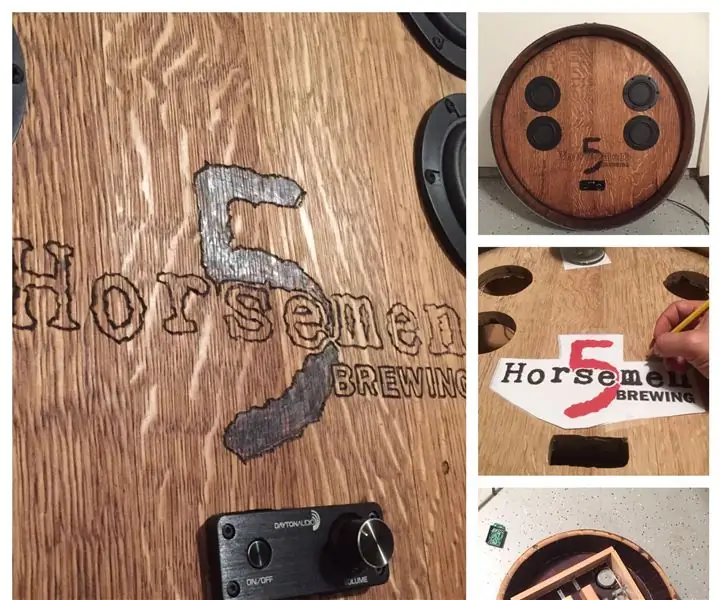
Vīna mucas Bluetooth skaļrunis: Pēc vīna mucas pacelšanas, lai izveidotu ieejas galdu, es nāca klajā ar šo būvniecības projektu. Skaļruņu būvēšana jau kādu laiku ir bijis mans hobijs, un es domāju, ka šī būtu pārsteidzoša lietojumprogramma plug and play Bluetooth skaļruņu sistēmai. Ieslēgts
Par OHM un viņa likumu: 7 soļi (ar attēliem)

Par OHM un Viņa LIKUMU: OHM LIKUMS - kas tas ir. Kā tas strādā. Personīgais MĀCĪBU PALĪDZĪBA ieinteresētajam un pacietīgajam izglītojamajam. Vienkārši uzmanīgi izlasiet šīs lapas vai zvaniet tām, izmantojot programmas HELP funkciju programmas izpildes laikā. A) Uzziniet rezistoru krāsu kodu
